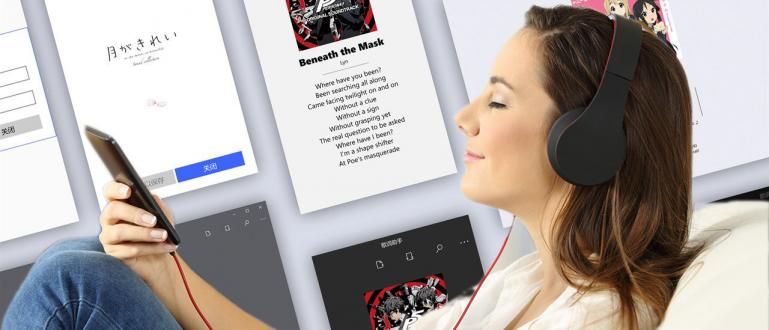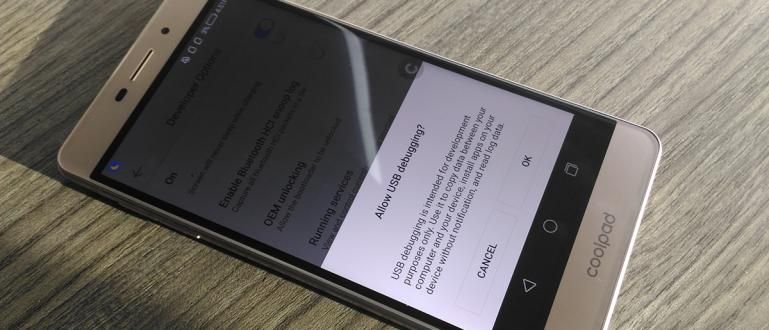Zde Jaka napíše pár tipů, jak přenést soubory z PC do Androidu bez aplikace.
Přenášíte často soubory z notebooku do gadgetu nebo naopak? Možná jsou chvíle, kdy máte problémy, když chcete posílat soubory přátelům. Pro rychlý způsob přenosu souborů mezi smartphony nebo přenos souborů ze smartphonu do PC o tom JalanTikus diskutoval, ale tentokrát budu psát o tom, jak přenášet soubory z PC do Androidu.
Máte-li bohatý internetový datový balíček nebo je po domě bezplatná Wi-Fi, pak je tento tip ideální pro ty z vás, kteří se nechtějí zatěžovat různými aplikacemi, které mohou zatěžovat váš smartphone. Zde Jaka napíše několik tipů, jak přenášet soubory z PC do Androidu bez aplikace:
- 10 nejlepších aplikací pro přenos souborů mezi Androidem bez Bluetooth
- Snadný způsob přenosu souborů z Androidu do počítače bez kabelů
- Jak přenášet soubory z Androidu do PC bez Bluetooth
5 způsobů, jak přenést soubory z PC do Androidu bez aplikace
1. 9c.nu (Web): Sdílení souborů schránky pomocí Wi-Fi

První tip, jak přenést soubory z PC do Androidu, je použít 9c.nu. Pokud chcete psát zprávy, psát, slova, dlouhé příběhy, ale jste líní psát na svém smartphonu? Nejjednodušším řešením je tedy napsat jej na fyzické klávesnici počítače nebo notebooku. K tomu můžeme využít služeb o 9c.nu.
Metoda je velmi snadná, otevřete 9c.nu pomocí prohlížeče notebooku a do pole zadejte nějaký text 'Text níže' poté otevřete 9c.nu z prohlížeče smartphonu a text, který zadáte prostřednictvím notebooku, se automaticky objeví v prohlížeči smartphonu. Pamatujte však, že tato technika bude fungovat, pokud jste na stejném připojení Wi-Fi. Takže teď to budete mít jednodušší kopírovat vložit soubory schránky, které můžete sdílet se svými přáteli.
2. LanNote (Web): Sdílejte soubory na stejné Wi-Fi

Stejně jako u 9c.nu, LanNote Je také možné přenášet soubory z PC do Androidu při připojení ke stejné Wi-Fi síti. Ale trochu jinak se zapnutým 9c.nu LanNote nejenže sdílíte textové soubory, ale můžete posílat další soubory, jako jsou obrázky, odkaz, dokumenty a další. Tato služba je ideální pro ty z vás, kteří pracují v kanceláři, protože se stejným dosahem Wi-Fi můžete sdílet soubory s kolegy.
Použití je stejné jako použití 9c.nu, stačí otevřít lannote.com, napsat své jméno, zprávu a vybrat soubor ke sdílení. Poté řekněte svým přátelům, aby automaticky otevřeli lannote.com, zobrazí se seznam souborů, které lze stáhnout.
3. Snapdrop (Web): Odesílejte všechny typy souborů snadno

Myslím, že tato služba je skvělá a jednoduchá služba jako způsob přenosu souborů z PC do Androidu. Snapdrop není nutné instalovat a je kompatibilní se všemi zařízeními z Windows, Mac OS X a Linux, protože tato služba je webová. Můžeme si navzájem velmi snadno posílat soubory.
Jak to používat, připojte svůj počítač a smartphone se stejnou Wi-Fi a poté otevřete snapdrop.net v každém prohlížeči, po otevření uvidíte seznam přístroj připojený k serveru ve formě ikony uprostřed. Proces přenosu souborů je velmi snadný, stačí kliknout na ikonu uprostřed a vybrat soubor k odeslání.
4. Simple Savr (ssavr.com): Odesílejte soubory bezpečně

Protože tato je trochu odlišná od předchozí služby, na Jednoduchý Savr Můžete posílat soubory v jedné síti Wi-Fi, ale můžete je také sdílet na dálku. Jednoduchý Savr má systém pro šifrování dat, aby byla bezpečnější při sdílení souborů, můžete také zadat heslo k souboru, který má být odeslán, abyste pomohli zabezpečit přístup k souborům v Simple Savr.
Zejména pro to, jak sdílet soubory na dálku, musíte svou IP adresu nastavit ručně, aby vaši přátelé mohli k souborům přistupovat společně. Jak změnit IP adresu je velmi snadné, a to tak, že v Simple Savr přejdete do nabídky Nastavení a poté přidáte IP adresu.

5. Reep.io (Web): Rychlejší vzdálené sdílení souborů

Pokud nejste ve stejném dosahu Wi-Fi, pak jedním řešením, jak pokračovat ve sdílení souborů, je použití reep.io. Tato služba je podobná službě Simple Sarv, ale má malý rozdíl ve svém pracovním systému. Protože na rep.io pomocí systému peer-to-peer pro připojení mezi dvěma připojenými zařízeními.
Abychom to mohli používat, nejprve nahrajeme soubor na server (ne celý), poté se objeví odkaz ke stažení pak otevřete odkaz dříve v prohlížeči přítele a stáhněte si náš soubor. V tomto procesu peer-to-peer se spustí, takže když přátelé začnou stahovat soubory přes odkaz dříve, proces nahrát budeme pokračovat (nahrát plně). Použití tohoto systému urychlí proces sdílení.
Závěr
Toto je 5 způsobů, jak přenést soubory z PC do Androidu bez nutnosti instalovat aplikaci. Doufám, že tyto tipy mohou být užitečné pro ty z vás, kteří mají problémy s přenosem souborů s přáteli nebo jste někdo, kdo nechce být obtěžován různými aplikacemi. S jakou službou tedy dáváte přednost sdílení souborů? Napište prosím svůj názor do kolonky komentářů.